 VBA・マクロ
VBA・マクロ PowerPoint VBA 指定ピクセルに変換して図として保存するマクロ
PowerPoint VBAを使い、画像や図形を指定ピクセルにサイズ変換して図として保存するマクロをご紹介します。WEB用素材の書き出しに便利なマクロです。
 VBA・マクロ
VBA・マクロ 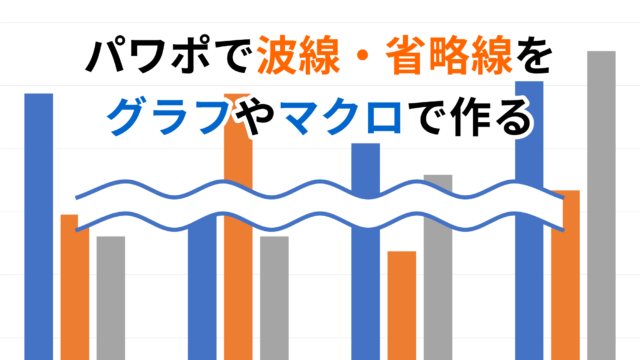 線&マーカー
線&マーカー 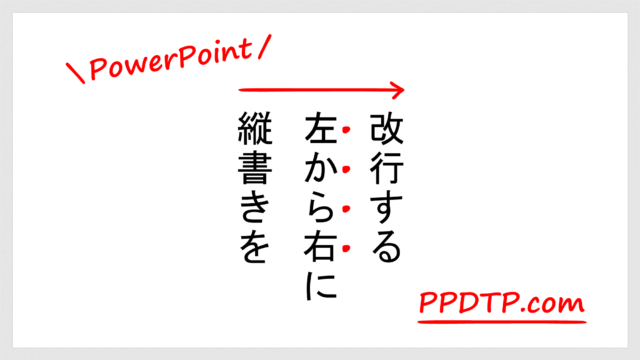 テキストの技・設定
テキストの技・設定 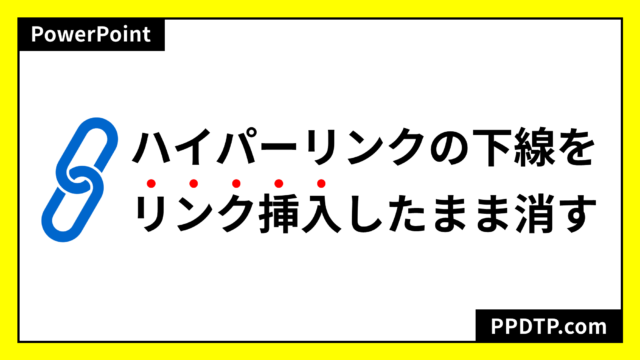 テキストの技・設定
テキストの技・設定 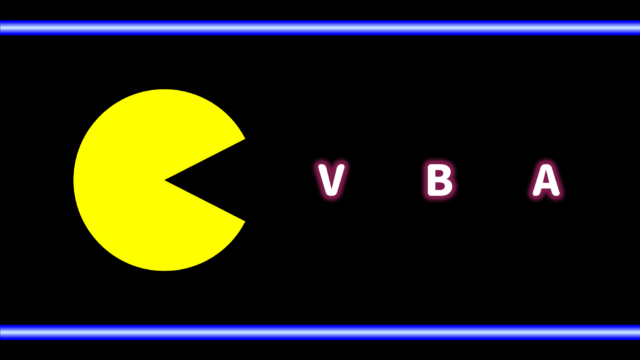 図形の結合
図形の結合  図形の変更
図形の変更  図形の変更
図形の変更  初級テクニック
初級テクニック  VBA・マクロ
VBA・マクロ  PDF関連
PDF関連